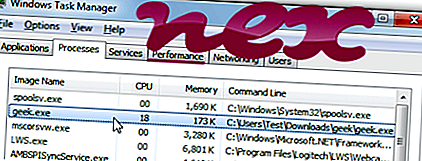
Process, kas pazīstams kā Geek Uninstaller, pieder programmatūrai Geek Uninstaller, ko veic Geek Uninstaller vai Geek Uninstaller.
Apraksts: Geek.exe nav būtiska Windows OS un rada salīdzinoši maz problēmu. Fails geek.exe atrodas lietotāja profila mapes apakšmapē (parasti tas ir C: \ Users \ USERNAME \ Desktop \ ). Zināmais faila lielums operētājsistēmā Windows 10/8/7 / XP ir 6 358 040 baiti (20% no visiem gadījumiem), 6 250 064 baiti, 6 086 080 baiti, 7 147 968 baiti vai 6340 384 baiti.
Programmai nav redzama loga. Failam ir ciparparaksts. Geek.exe nav Windows pamata fails. Geek.exe spēj ierakstīt tastatūras un peles ieejas un pārraudzīt lietojumprogrammas. Tāpēc tehniskās drošības vērtējums ir 66% bīstams .
Ja geek.exe atrodas apakšmapē “C: \ Program Files”, drošības vērtējums ir 51% bīstams . Faila lielums ir 7147, 968 baiti (50% no visiem gadījumiem) vai 7, 137, 216 baiti. Programmai nav redzama loga. Fails geek.exe ir digitāli parakstīts. Fails geek.exe nav Windows sistēmas fails. Geek.exe spēj ierakstīt tastatūras un peles ieejas un pārraudzīt lietojumprogrammas.
Svarīgi: dažas ļaunprātīgas programmatūras maskējas kā geek.exe. Tādēļ datorā jāpārbauda geek.exe process, lai redzētu, vai tas rada draudus. Mēs iesakām drošības uzdevumu pārvaldnieku, lai pārbaudītu datora drošību. Šis bija viens no populārākajiem izdevumiem The Washington Post un PC World .
Tīrs un sakārtots dators ir galvenā prasība, lai izvairītos no problēmām ar geek. Tas nozīmē ļaunprātīgas programmatūras skenēšanu, cietā diska tīrīšanu, izmantojot 1 cleanmgr un 2 sfc / scannow, 3 tādu programmu atinstalēšanu, kuras jums vairs nav vajadzīgas, jāpārbauda, vai nav Autostart programmas (izmantojot 4 msconfig), un Windows 5 automātiskās atjaunināšanas iespējošana. Vienmēr atcerieties veikt periodiskas dublējumkopijas vai vismaz iestatīt atjaunošanas punktus.
Ja rodas kāda faktiska problēma, mēģiniet atsaukt atmiņā pēdējo, ko izdarījāt, vai pēdējo, ko instalējāt, pirms problēma parādījās pirmo reizi. Izmantojiet komandu 6 resmon, lai identificētu procesus, kas izraisa jūsu problēmu. Pat nopietnu problēmu gadījumā, nevis Windows atkārtota instalēšana, labāk ir labot instalāciju vai, operētājsistēmai Windows 8 un jaunākām versijām, izpildīt komandu 7 DISM.exe / Online / Cleanup-image / Restorehealth. Tas ļauj salabot operētājsistēmu, nezaudējot datus.
Lai palīdzētu analizēt geek.exe procesu datorā, ir izrādījušās noderīgas šādas programmas: Drošības uzdevumu pārvaldnieks parāda visus Windows operētājsistēmas uzdevumus, ieskaitot iegultos slēptos procesus, piemēram, tastatūras un pārlūka uzraudzību vai Autostart ierakstus. Unikāls drošības riska vērtējums norāda uz iespējamību, ka process varētu būt spiegprogrammatūra, ļaunprātīga programmatūra vai Trojas zirgs. B Malwarebytes Anti-Malware atrod un noņem no cietā diska miega spiegprogrammatūru, reklāmprogrammatūru, Trojas zirgus, taustiņu bloķētājus, ļaunprogrammatūru un izsekotājus.
Saistītais fails:
cmucreye.exe noxvmsvc.exe netsession_win_e286960.dll geek.exe hcdll2_33_win32.dll serviceantiwinlocker.exe cdr4_xp.sys pelico.exe rooksdol.dll zentimoservice.exe rlvknlg32.exe











